Steuert man mit dem Smartphone oder Tablet eine Webseite an, erhält man in der Regel die für Mobilgeräte angepasste Version auf dem Bildschirm. In einigen Fällen kann es jedoch hilfreich sein, anstelle der mobilen Version die PC-Variante auf dem Handy anzusehen. Bei YouTube ist es etwa auf diesem Weg möglich, Videos im Hintergrund laufen zu lassen.
Erfahrt hier, wie ihr die Desktop-Ansicht von YouTube auf dem Smartphone öffnen und auch wieder deaktivieren könnt.
YouTube: Desktop-Ansicht auf Android und iPhone öffnen
Mit einem Android-Smartphone bekommt man die PC-Ansicht schnell und einfach auf den Bildschirm:
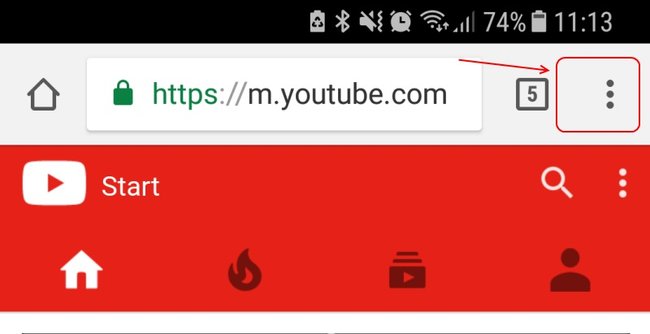
- Steuert die Video-Plattform nicht über die App an, sondern öffnet die Google-Chrome-App.
- Ruft zunächst wie gewohnt youtube.com auf.
- Es öffnet sich wie erwartet die mobile Version. Drückt daher auf die drei Punkte in der rechten oberen Ecke.
- Achtet darauf, nicht die drei Punkte auf der YouTube-Webseite mit dem roten Hintergrund zu drücken. Hier würden sich die Einstellungen für YouTube öffnen. Um auf die Desktop-Ansicht zu wechseln, müssen jedoch in der Browser-App Einstellungen vorgenommen werden. Wählt daher die drei Punkte auf der grauen Fläche.
- Es öffnet sich ein neues Kontextmenü. Schaut hier in den unteren Bereich und setzt den Haken bei „Desktopwebsite“.
- Die Seite lädt neu und wird nun in der Desktop-Version dargestellt.
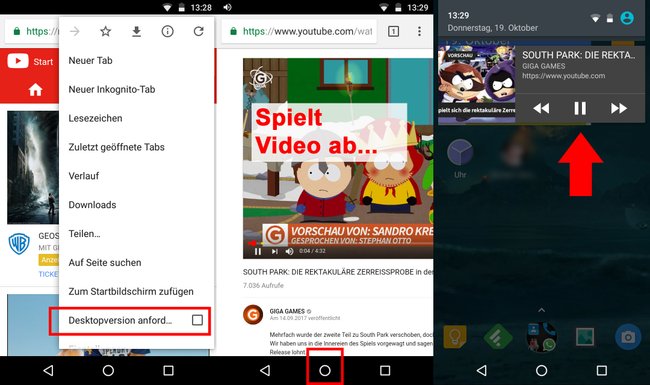
iPhone-Nutzer können die Desktop-Ansicht mit diesem Direkt-Link öffnen oder die Desktop-Version über die Einstellungen für YouTube aufrufen. Dort findet sich die Option „Desktop“.
YouTube: Desktop-Version öffnen
Mit der Desktop-Ansicht könnt ihr nun zum Beispiel ein YouTube-Video starten und auf den Homescreen zurückkehren. Über das Benachrichtigungsmenü kann das Video weitergespielt werden, ohne dass die YouTube-Webseite im Vordergrund geöffnet sein muss.
Weitere Tipps zu YouTube:
Auf diesem Weg kann man auch die Facebook-Desktop-Ansicht am Handy aufrufen. Beachtet, dass diese Einstellung für alle Webseiten vorgenommen wird, die mit der Chrome-App angesteuert werden. Falls ihr danach andere Seiten weiterhin in der mobilen Variante aufrufen möchtet, müsst ihr den Haken wieder entfernen und die Desktop-Einstellung so wieder zurücksetzen.

